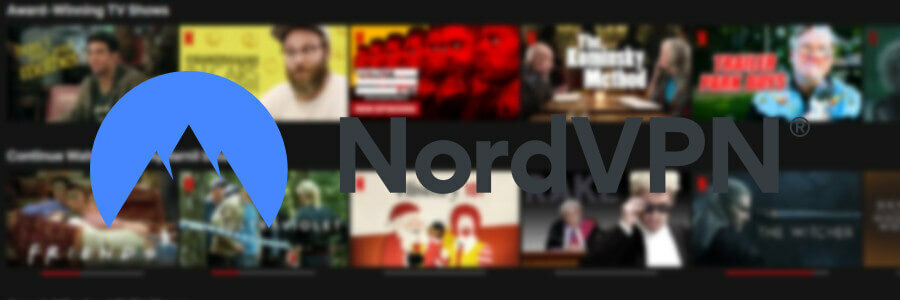ეს პროგრამა თქვენს დრაივერებს განაგრძობს მუშაობას და ამით გიცავთ კომპიუტერის ჩვეულებრივი შეცდომებისგან და აპარატურის უკმარისობისგან. შეამოწმეთ თქვენი ყველა მძღოლი ახლა 3 მარტივ ეტაპზე:
- ჩამოტვირთეთ DriverFix (დადასტურებული ჩამოტვირთვის ფაილი).
- დააჭირეთ დაიწყეთ სკანირება იპოვონ ყველა პრობლემატური მძღოლი.
- დააჭირეთ განაახლეთ დრაივერები ახალი ვერსიების მისაღებად და სისტემის გაუმართაობის თავიდან ასაცილებლად.
- DriverFix გადმოწერილია ავტორი 0 მკითხველი ამ თვეში.
Netflix- ის შინაარსის დიდი ყურება ამ დღეებში ნორმაა. ამასთან, ზოგიერთმა მომხმარებელმა განაცხადა, რომ მათი ნეტფლიქსი სხდომები ხშირად წყდება კომპიუტერის დაძინებით. როგორც ჩანს, ძილის რეჟიმი იწყებს სტრიმინგის შუა რიცხვებში, რაც, რა თქმა უნდა, მთავარი პრობლემაა და საკმაოდ მგრძნობიარეა.
ჩვენ შევძელით გამოგვეყენებინა სწრაფი სახელმძღვანელო, რომელიც დაგეხმარებათ ამ საკითხის მოგვარებაში.
როგორ ავიცილოთ თავიდან აცილება ჩემს კომპიუტერში Netflix- ის სტრიმინგის დროს?
1. შეცვალეთ დენის პარამეტრები
- გახსენით პანელი> აირჩიეთ ხედი დიდი ზომის ხატებით.
- დააჭირეთ დენის პარამეტრები.
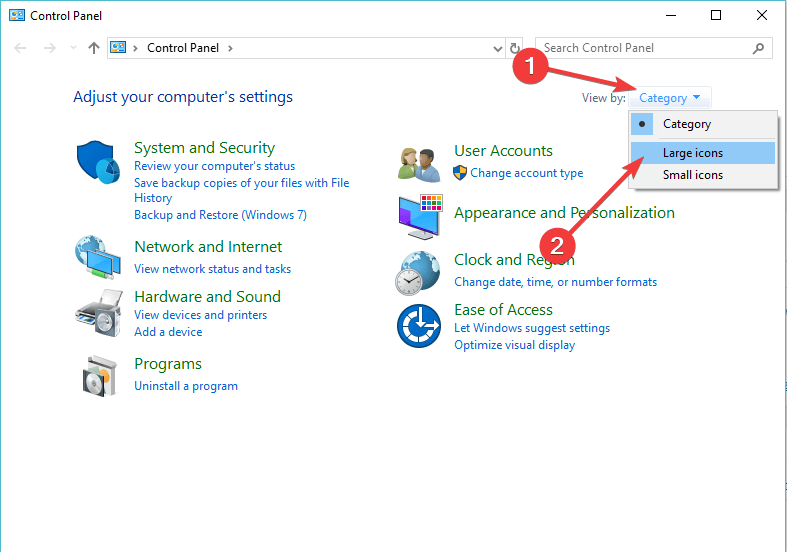
- Ქვეშ აირჩიეთ ან მოირგეთ კვების ბლოკი > აირჩიეთ დაბალანსებული > დააჭირეთ შეცვალეთ გეგმის პარამეტრები.
- შეცვლა გამორთეთ ჩვენება და კომპიუტერი დააძინე პარამეტრები, დააყენეთ ორივე არასდროს > დააჭირეთ Ცვლილებების შენახვა.
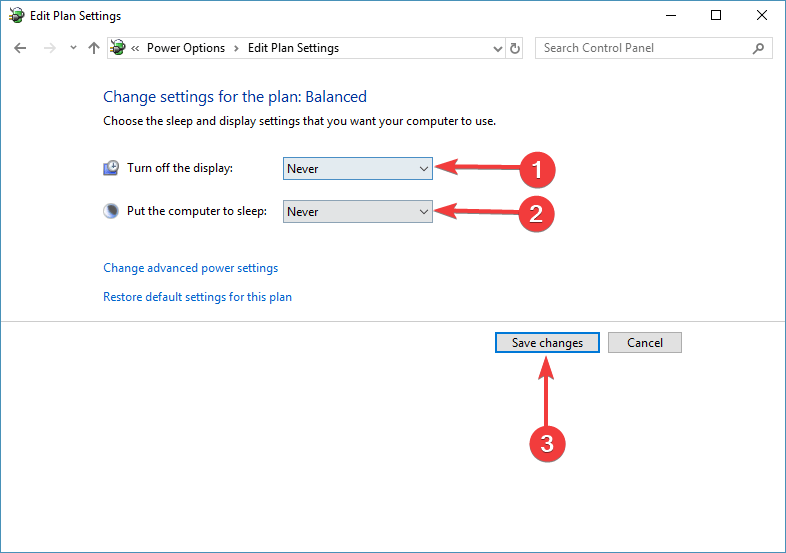
- შეამოწმეთ, ჰქონდა თუ არა ამას რაიმე ეფექტი.
იცოდით, რომ გარკვეული ბრაუზერები უკეთესია Netflix– ის სტრიმინგისთვის, ვიდრე სხვები? აქ მოცემულია ჩვენი საუკეთესო არჩევანი.
2. გაფართოებების გამორთვა
- დააჭირეთ სამი ღილაკის ხატულას ბრაუზერის ზედა მარჯვენა კუთხეში.
- გაფართოება მეტი იარაღები მენიუ> აირჩიეთ გაფართოებები.

- გამორთეთ გაფართოებები მათი სახელის გადართვის ღილაკზე დაჭერით - ნაცრისფერი გახდება ნიშნავს, რომ გაფართოება გამორთულია.
- გადატვირთეთ ბრაუზერი და ნახეთ, გაფართოებების გამორთვამ გადაჭრა თუ არა პრობლემა.
ვიმედოვნებთ, რომ ჩვენი სახელმძღვანელო, თუ როგორ უნდა შევაჩეროთ კომპიუტერი Netflix– ში დაძინებას, დაგეხმარებათ. თუ ეს სტატია გამოსადეგი აღმოჩნდა, დატოვეთ კომენტარი ქვემოთ მოცემულ კომენტარში.
წაიკითხე ასევე:
- გაასწორონ: Windows 8, 10 თავისთავად იღვიძებს ძილისგან
- ჰიბრიდული ძილი აკლია Windows 10-ში [Fix]
- Windows 10 გათიშავს Wi-Fi ქსელს ძილის რეჟიმის შემდეგ? ახლავე გამოასწორეთ
- როგორ გამოვასწოროთ Netflix- ის ეს ვერსია არ არის თავსებადი შეცდომა